Windows10系统之家 - 安全纯净无插件系统之家win10专业版下载安装
时间:2020-10-17 15:22:21 来源:Windows10之家 作者:huahua
最近有用户遇到奇怪的问题,电脑无法上网,出现以太网未启用DHCP的提示,相信很多朋友都不知道如何解决,其实DHCP是一自动分配IP地址的功能,电脑有了IP地址才能上网,未启用DHCP的话那么电脑无法获得IP地址的分配导致无法上网,问题有系统和管理分配的路由器两方面,下面小编介绍win10本地连接未启用DHCP解决方法。
win10本地连接未启用DHCP解决方法
一、电脑启用dhcp
1、按下WIN+R组合键,然后输入services.msc 回车;(Win7 Win10通用)
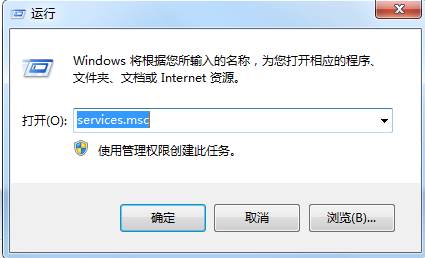
2、在服务中查找DHCP Client 服务,双击打开配置会自动,然后启用;
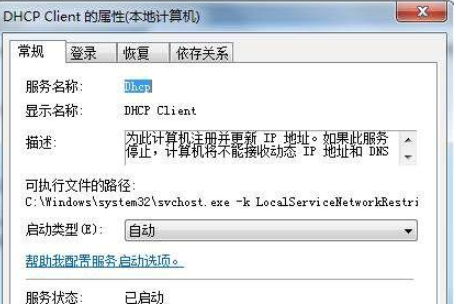
电脑开启了DHCP Client就表示DHCP客户端开启了。
二、路由器开启DHCP
1、通过路由器的管理IP地址进入路由器管理界面,一般是192.168.1.1或192.168.0.1
2、在路由器设置界面(高级设置)中找到DHCP服务,然后选择为开启即可。以下为图示
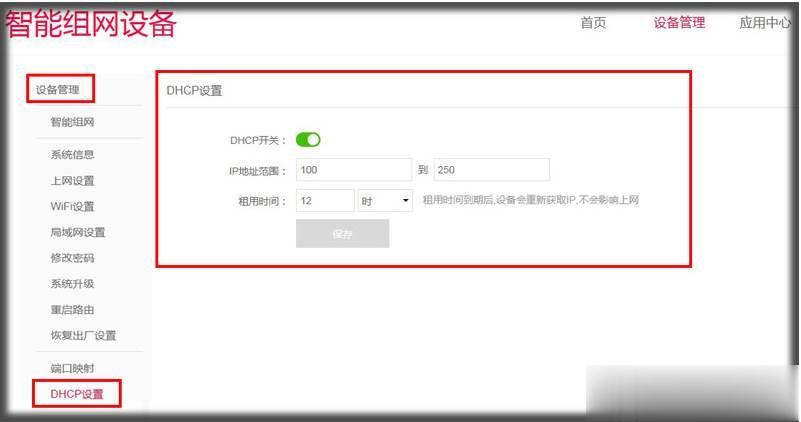
只要在电脑和路由器上分别开启dhcp那么就可以正常使用了,光开启一样是不行的。
如果路由器无法开启DHCP,那么就要手动指定IP地址了,步骤如下:
热门教程
热门系统下载
热门资讯





























